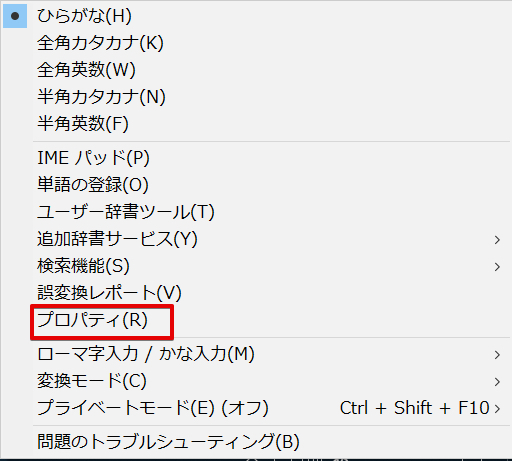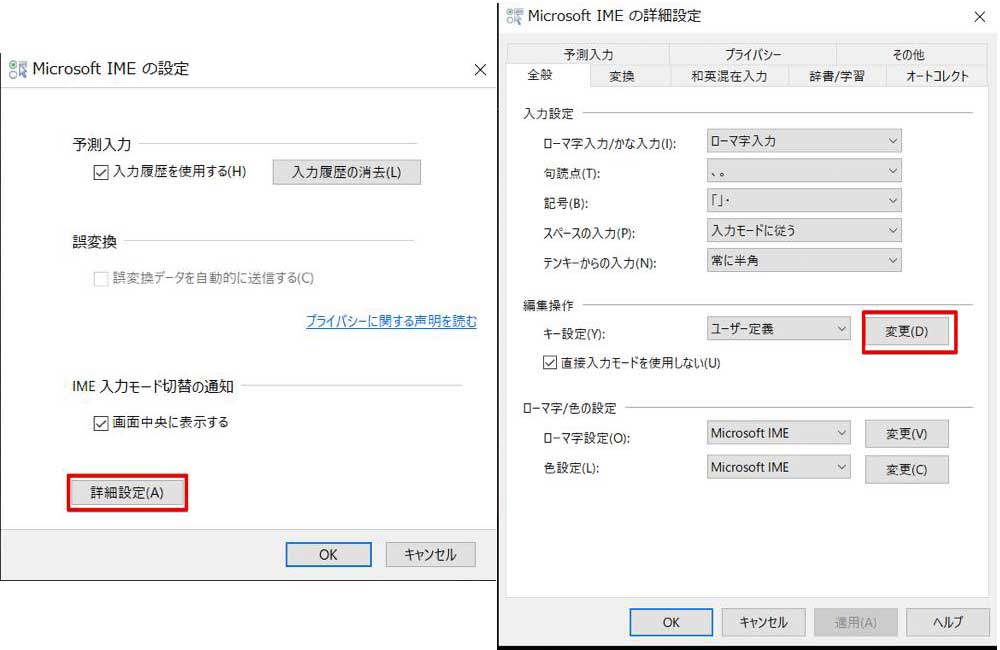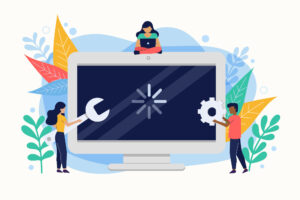ParallelsでMacの日本語キーボードは「かな」は「ひらがな」で「英数」が「カタカナ」もう一度「英数」を押すと「半角カタカナ」で、英文字にするには「Shift + 英数」で「英大文字」で、もう一度「Shift + 英数」で「英小文字」になるんですね。
これは嫌や!気分が優れない!
Macユーザとしては、キーボード操作を行うには、「かな」は「ひらがな」で「英数」は「英小文字」に切り替わらないと嫌なんです。
言語切替をMacと同じにするにはIMEプロパティを触る
Macと同じ切り替えをすべく、IMEのプロパティを設定します。
タスクバーのIMEを右クリックしたらプロパティが出てくる・・・・出てこない!
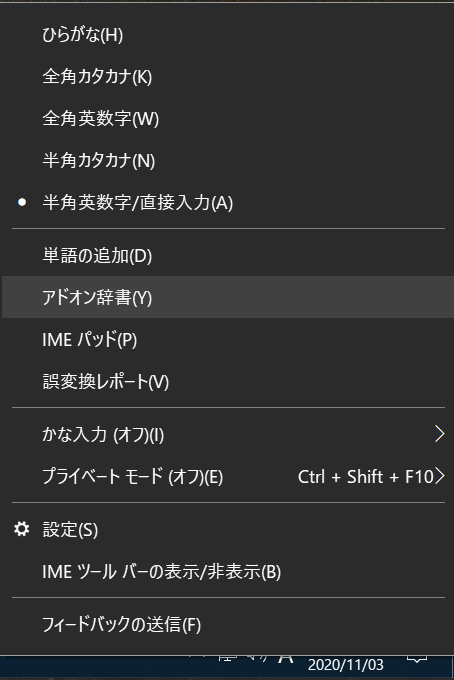
Windows10のバージョンがアップデートされ20H2になったということで、IMEのアイコンからの右クリックメニューが変わっているようです。
MacユーザとしてはWindowsの仕様が変わろうが変わらなかろうが、どうでも良いのですが、文字の切り替えは「かな」で「ひらがな」そして「英数」は「英小文字」に変わらないと使いにくいのです。
WindowsのIMEを旧バージョンで表示する
旧バージョンのIMEを使用すれば、プロパティからキーボードをMacと同じ仕様にできます。
Windows画面 右下のIMEを右クリックしメニューを表示します。
「設定」→「全般」→「以前のバージョンの Microsoft IME を使う」をオンにします。
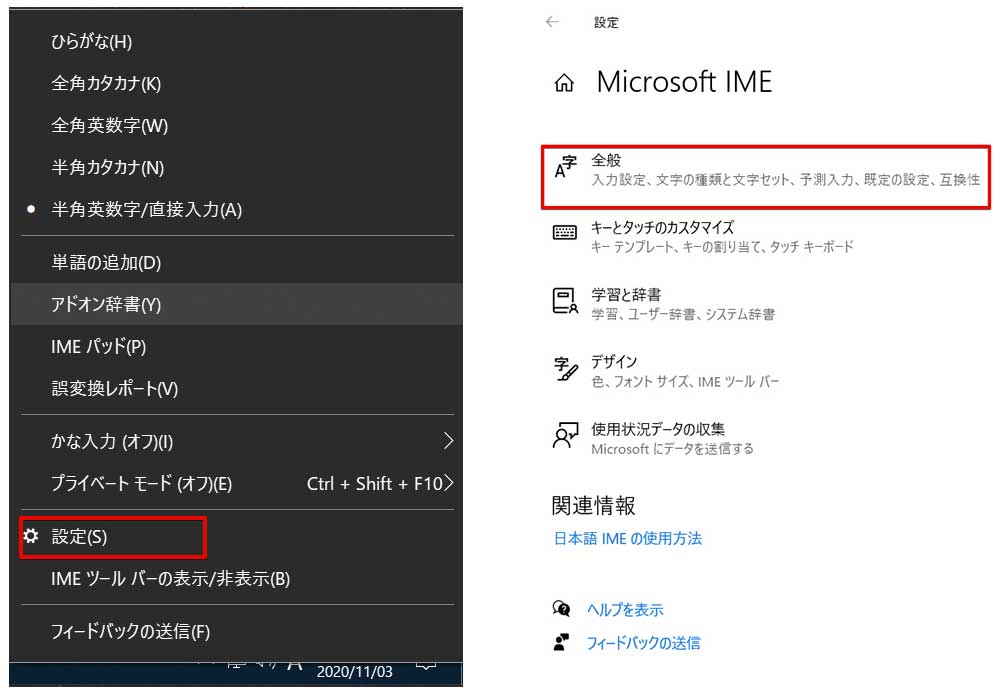
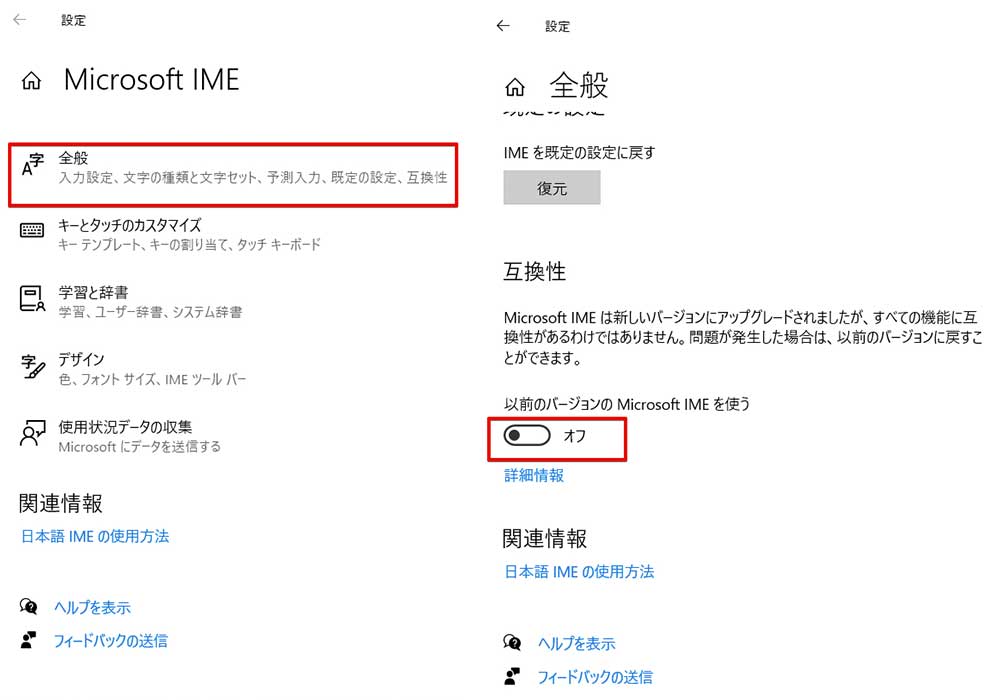
これでプロパティが表示できます。
Macのキーボード切替えと同じようにWindows側で設定する
WindowsのIMEを右クリックし「プロパティ」を選択し、開きます。
「詳細設定」をクリックし、開いた全般タブの「編集操作」→「キー設定」→「変更」をクリックします。
画面が変わり「キー設定」の「ひらがな」を探し「ひらがなキー」→「変更」をクリックすると「機能選択」の別ウィンドウが開きますので「IME-オン」を探し、選択して「OK」します。
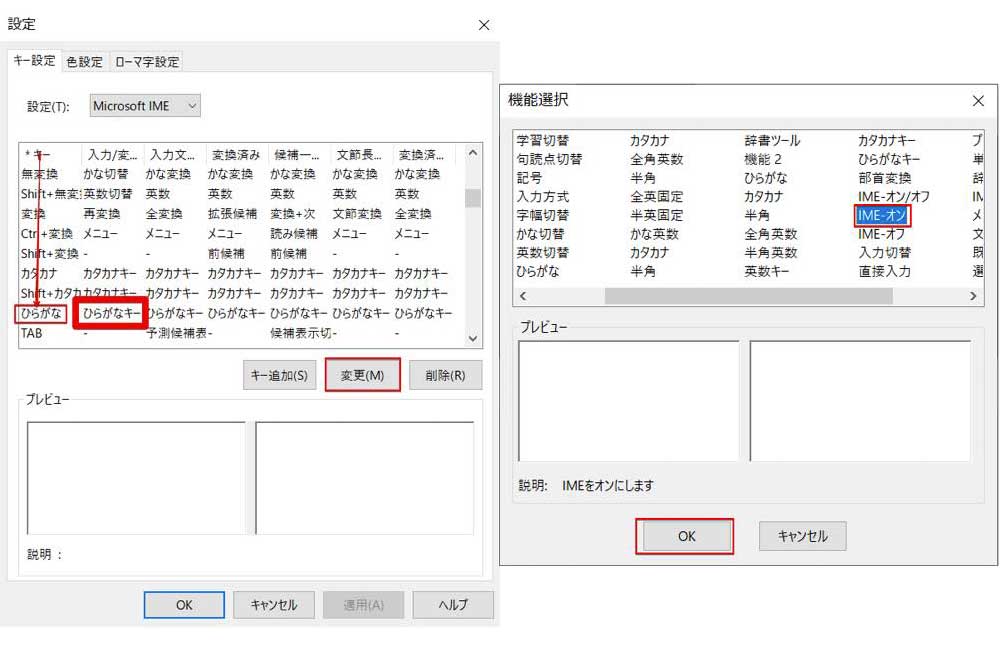 「キー設定」へ戻りますので「無変換」の項目の「かな切替」を選択して「変更」をクリックすると、再度「機能選択」画面が開きますので「IME-オフ」を探し、選択して「OK」します。
「キー設定」へ戻りますので「無変換」の項目の「かな切替」を選択して「変更」をクリックすると、再度「機能選択」画面が開きますので「IME-オフ」を探し、選択して「OK」します。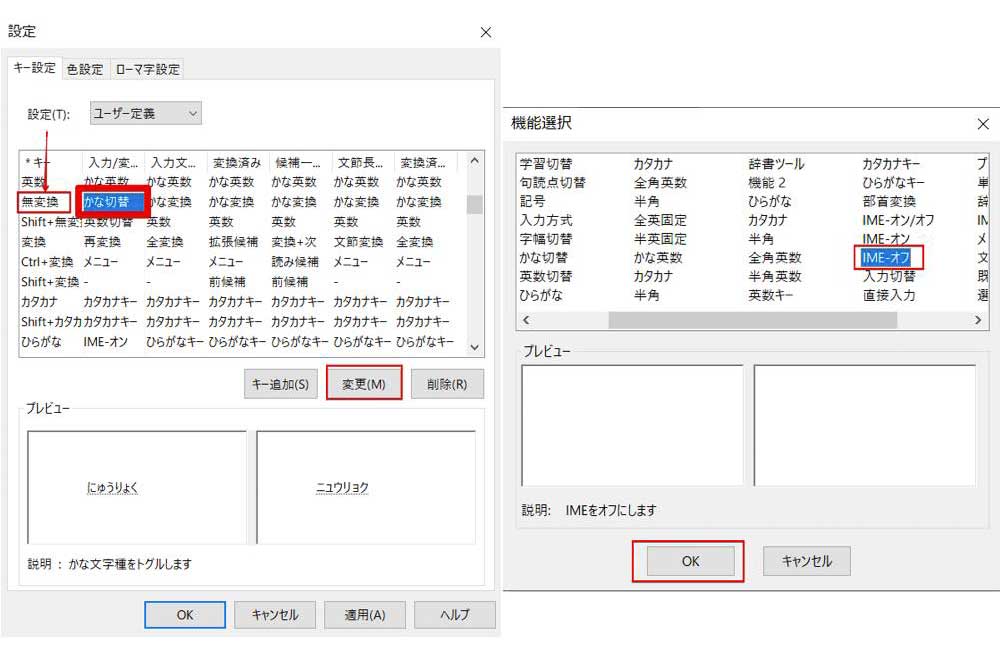
あとは「適用」してあげれば「かな」は「ひらがな」で「英数」は「英小文字」というMacの言語切り替えと同じ設定になります。
これでストレス無くWindowsが使用できるというものです。
りんごG3がまとめます

Windowsでの作業は毎回行うわけではなく、たまにしか作業しないので、文字をタイピングする際の言語の切り替えは、慣れた操作でないと「イライラ」してしまいます。
上記設定を行うことでMacでもWindows上でもスムーズに作業が行なえます。
面倒そうですが、実は簡単なので試してみてください。